ホームページ >システムチュートリアル >Windowsシリーズ >Win11で隠しファイルを表示するにはどうすればよいですか? Win11で隠しファイルを表示する方法
Win11で隠しファイルを表示するにはどうすればよいですか? Win11で隠しファイルを表示する方法
- WBOY転載
- 2024-02-11 17:00:181075ブラウズ
phpエディタBaicaoは、Win11で隠しファイルを表示する方法を紹介します。 Win11 システムを使用している場合、デフォルトで非表示になっているいくつかのファイルを表示または編集する必要がある場合があります。これらのファイルには、重要なシステム ファイル、構成ファイル、または個人ファイルが含まれている場合があります。これらの隠しファイルを表示するには、いくつかの簡単な操作を実行する必要があります。以下では、誰もが必要なファイルを簡単に見つけられるように、Win11で隠しファイルを表示する方法を詳しく紹介します。
具体的な操作方法は以下の通りです
1. まず任意のフォルダを開き、ツールバーの[≡]をクリックします。
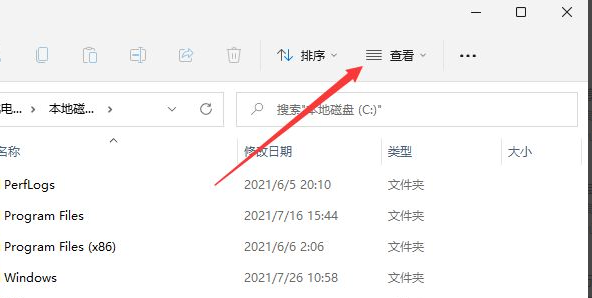
#2. ポップアップメニューの[表示]をクリックします。
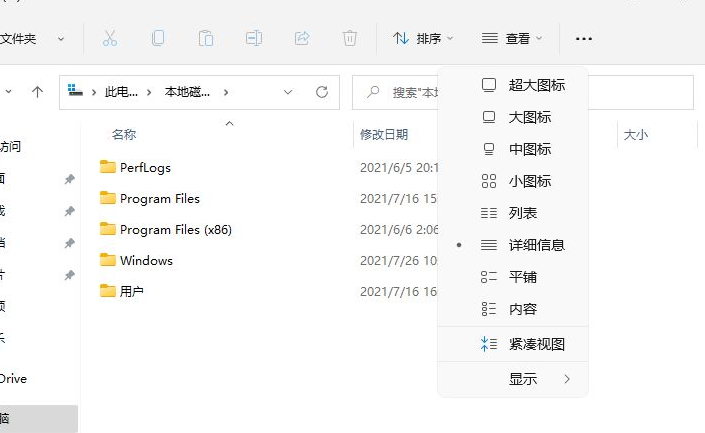
#3. 最後に展開された二次メニューの [隠しアイテム] にチェックを入れると、隠しファイルとフォルダーが表示されます。
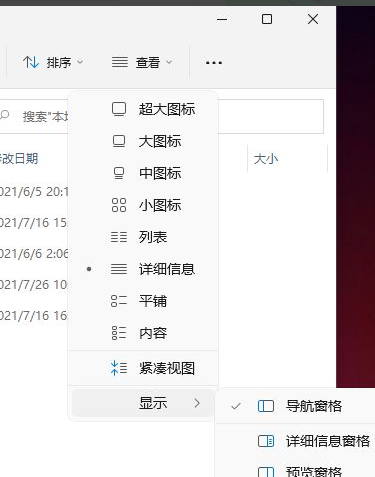
以上がWin11で隠しファイルを表示するにはどうすればよいですか? Win11で隠しファイルを表示する方法の詳細内容です。詳細については、PHP 中国語 Web サイトの他の関連記事を参照してください。
声明:
この記事はxpwin7.comで複製されています。侵害がある場合は、admin@php.cn までご連絡ください。

